PDF格式文件的页面边距怎么修改,如何调整PDF页面边距!
Posted
tags:
篇首语:本文由小常识网(cha138.com)小编为大家整理,主要介绍了PDF格式文件的页面边距怎么修改,如何调整PDF页面边距!相关的知识,希望对你有一定的参考价值。
我们现在接触的文件大多数是PDF格式的,这种文件比较特殊,在修改这种文件的时候需要借助到特殊的PDF编辑工具,一般的编辑器是无法修改这种文件的,接下来我们就一起来学习一下怎么修改PDF文件的页面大小吧!

1、百度搜索“迅捷PDF编辑器”,下载安装好迅捷PDF软件;

2、运行软件,选择菜单栏的“文件--打开”,然后浏览您需要编辑的PDF文档打开;
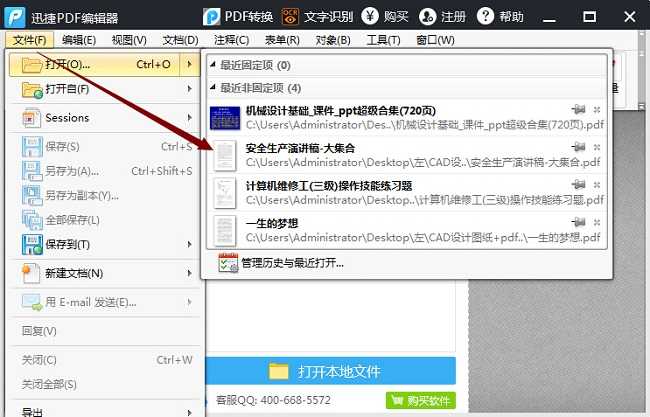
3、将鼠标移至需要修改的位置之后点击需要编辑的地方,然会会出现一个蓝色框框,我们就可以在蓝框中开始将原来的文字删除后编辑自己的内容了。
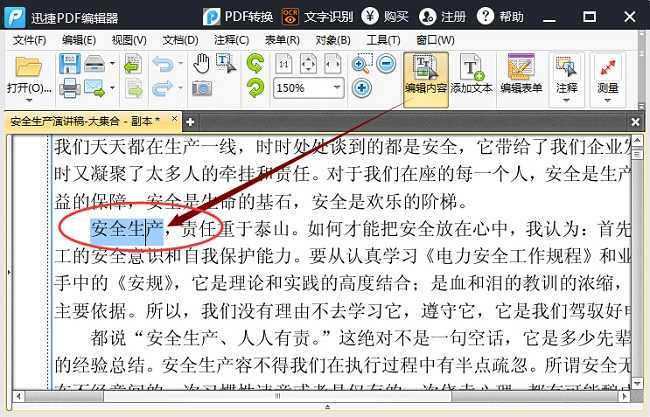
4、选中需要调整的页面,点击“文档”,在文档栏目里找到“缩放页面”的设置,点击“缩放设置”。弹出来的窗口,我们可以设置调整页面的大小,可以看到,这张页面大小是自定义的,我们可以在自定义的框子里设置与其他PDF页面一样的数字大小。
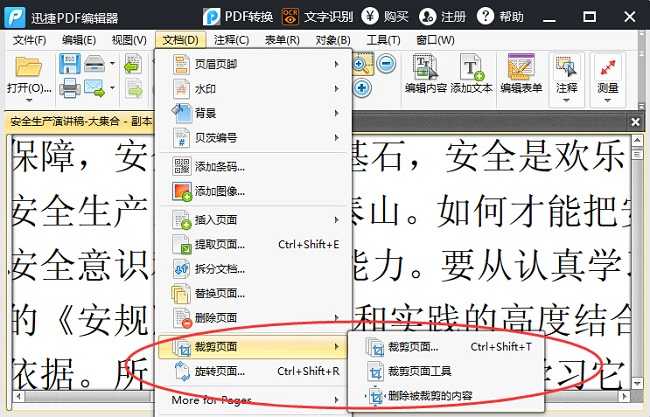
5、最后可以点击保存对文件操作生效,也可以通过“文件”-“另存为”对文件进行保存,就可以了。
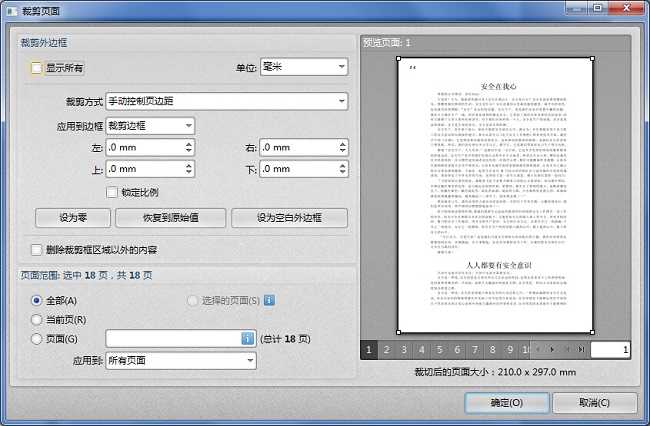
针对特殊格式的文件我们就需要使用特殊的编辑工具,以上就是使用PDF编辑器修改PDF页面大小的教程!
以上是关于PDF格式文件的页面边距怎么修改,如何调整PDF页面边距!的主要内容,如果未能解决你的问题,请参考以下文章